Μιας και η εφαρμογή δεν είναι άμεσα διαθέσιμη για άλλα λειτουργικά, μπορείς να κατεβάσεις το Play Store στον υπολογιστή (Windows και macOS) με τη χρήση ενός τρίτου εργαλείου που θα εγκαταστήσει το Android εικονικά.
Μιας και δεν έχουμε προσδοκίες για μελλοντικά σχέδια της Google ώστε να κυκλοφορήσει το Play Store για άλλα λειτουργικά συστήματα, καθώς κάτι τέτοιο θα έδινε οριστικό τέλος στο Chrome OS, και επειδή δεν μπορούμε να περιμένουμε την Microsoft έως ότου κυκλοφορήσει τις πρώτες Android εφαρμογές στο Microsoft Store των Windows 11, βρήκαμε εναλλακτικούς τρόπους.
Έως ότου όμως αυτές οι εταιρείες μας δώσουν έναν ευκολότερο τρόπο για κατεβάσουμε το Play Store στον υπολογιστή, μπορούμε να χρησιμοποιήσουμε ορισμένα προγράμματα τρίτων εταιρειών τα οποία θα εγκαταστήσουν εικονικά το Android ώστε να εγκαθιστούμε και να χρησιμοποιούμε τις αγαπημένες μας εφαρμογές από τα Windows η το macOS.
Πως να κατεβάσεις το Play Store στον υπολογιστή μέσω του Bluestacks
Στο παρακάτω βίντεο θα βρεις βήμα προς βήμα οδηγίες για το πως να κατεβάσεις το Play Store στον υπολογιστή (δείχνω την διαδικασία στα Windows 10) και να εγκαθιστάς όποιες εφαρμογές επιθυμείς. Εναλλακτικά, ακριβώς κάτω από το βίντεο θα βρεις την διαδικασία με τα ίδια βήματα γραπτώς.
Κατέβασε το Bluestacks
Το πρώτο πράγμα που θα χρειαστεί να κάνεις είναι να κατεβάσεις και να εγκαταστήσεις το Bluestacks στα Windows ή το macOS. Στην περίπτωση που θέλεις να εγκαταστήσεις κάποια συγκεκριμένη έκδοση, θα βρεις όλες τις εκδόσεις του προγράμματος διαθέσιμες εδώ.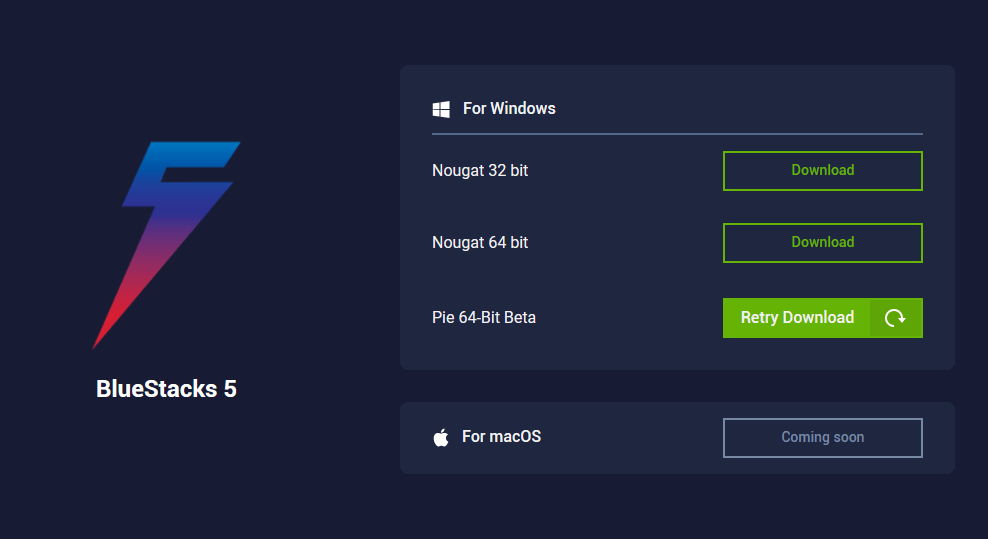
Εγκατέστησε το Bluestacks στα Windows και το macOS
Μόλις κατεβάσεις το .exe ή το .dmg αρχείο από την ιστοσελίδα του Bluestacks, ξεκίνα την εγκατάσταση του προγράμματος. Αν δεν έχεις καλή σύνδεση στο διαδίκτυο και γρήγορο υπολογιστή, τότε η διαδικασία μπορεί να διαρκέσει αρκετά λεπτά.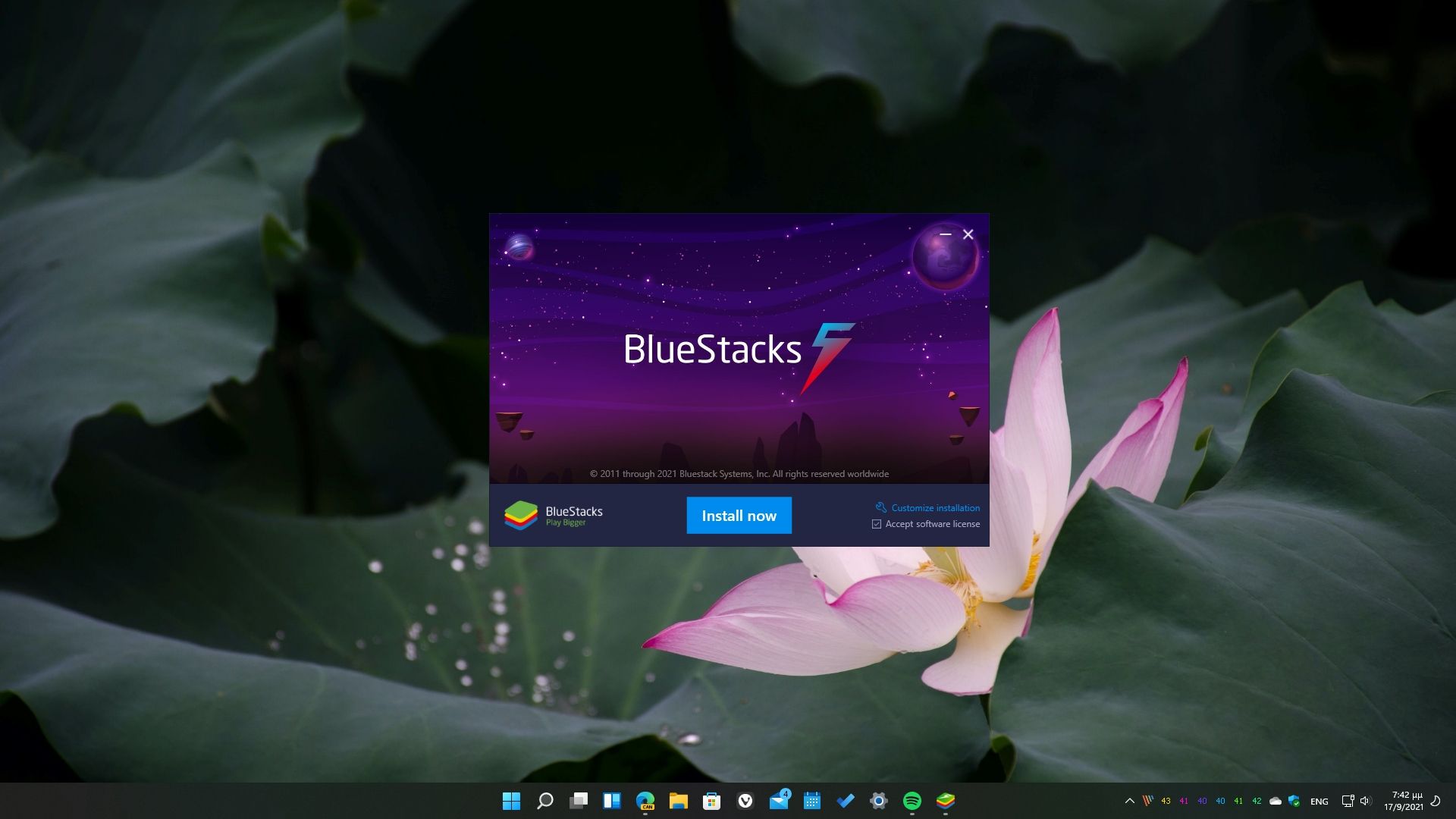
Κάνε σύνδεση με τον Google λογαριασμό σου
Μόλις το κατέβασμα και η εγκατάσταση ολοκληρωθούν θα χρειαστεί να συνδεθείς με τον Google λογαριασμό σου, όπως ακριβώς θα έκανες αν αγόραζες μια καινούργια Android συσκευή. Ο λογαριασμός σου θα χρησιμοποιηθεί για όλες τις υπηρεσίες της Google, συμπεριλαμβανομένων και του Play Store.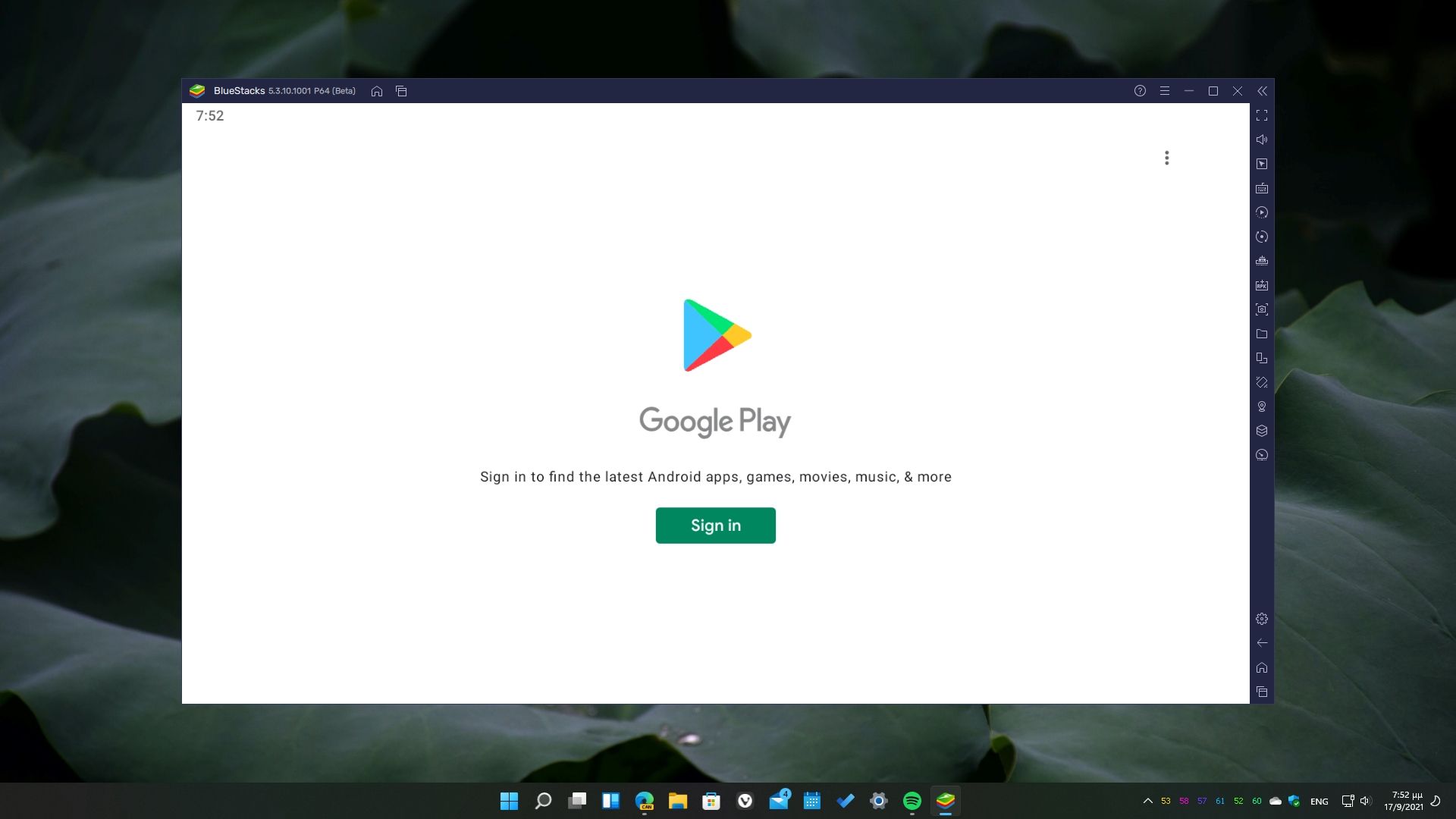
Κατέβασε το Play Store στον υπολογιστή
Μόλις συνδέσεις τον Google λογαριασμό σου θα εμφανιστεί η αρχική οθόνη του Bluestacks, η οποία είναι μια εικονική καθαρή εγκατάσταση του Android. Όπως και σε ένα κινητό ή ένα tablet, έτσι και τώρα θα έχεις την δυνατότητα να κατεβάζεις και να εγκαθιστάς εφαρμογές και να τις χρησιμοποιείς, να παίζεις παιχνίδια, να λαμβάνεις ειδοποιήσεις και πολλά ακόμα.
Μιας και το Android λειτουργικό σύστημα έρχεται με τις υπηρεσίες της Google, δεν χρειάζεται να κατεβάσεις το Play Store στον υπολογιστή καθώς υπάρχει ήδη εγκατεστημένο. Το μόνο που έχεις να κάνεις είναι να το ανοίξεις.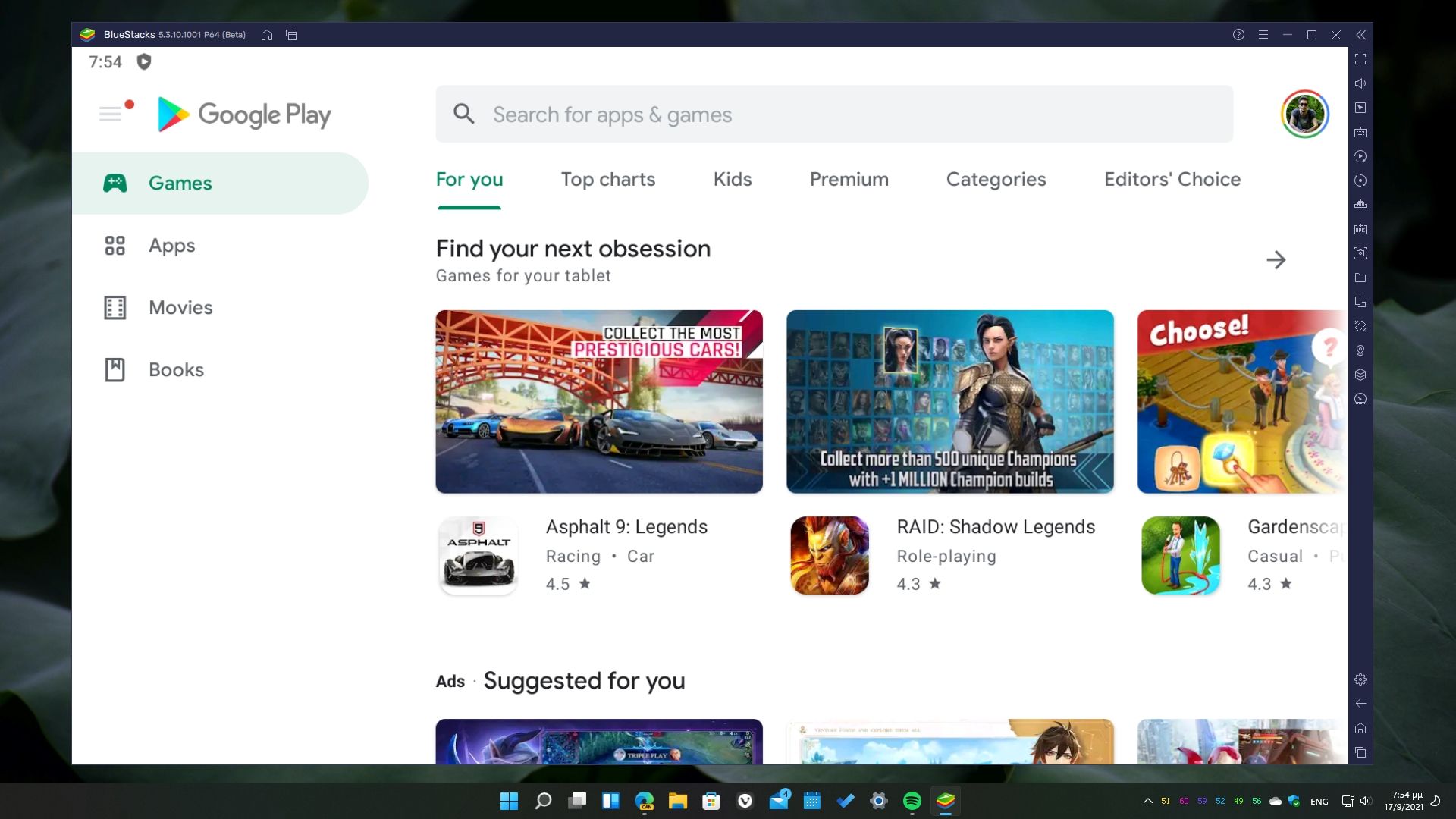
Με αυτόν τον τρόπο θα έχεις την δυνατότητα να εγκαταστήσεις κάθε εφαρμογή και παιχνίδι του Play Store στα Windows ή το macOS. Δυστυχώς, μιας και δεν υπάρχει κάποιο διαθέσιμο Mac στην συντακτική μας ομάδα, καθώς όλοι χρησιμοποιούμε Windows ή Linux, η διαδικασία είναι παρόμοια.
Για να μπορείς να τρέχεις κάθε φορά τις Android εφαρμογές που έχεις εγκαταστήσει, θα χρειάζεται πρώτα να ανοίγεις το Bluestacks.
Εσύ κατάφερες να κατεβάσεις το Play Store στον υπολογιστή σου; Και αν όχι, τι πρόβλημα αντιμετώπισες; Θα χαρώ να ακούσω τις απόψεις σου και να σε βοηθήσω να επιλύσεις κάθε πρόβλημα στα σχόλια στο τέλος του άρθρου.

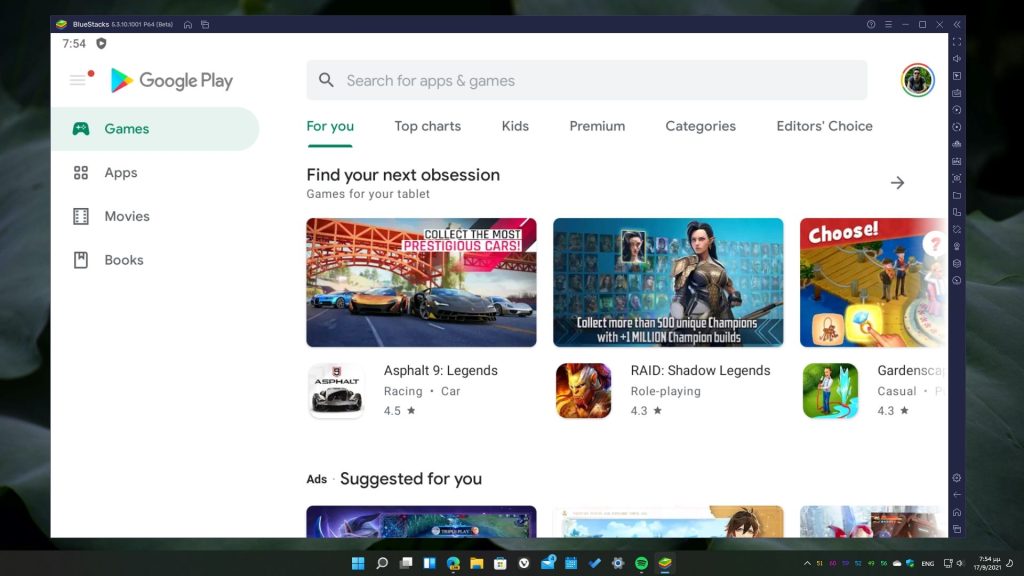
2 Σχόλια
epal
Συγνώμη; 😅